Bluetooth’u bir TCL TV’ye Bağlama
Birçok modern TCL TV, Bluetooth bağlantısıyla birlikte gelir. Bu, kullanıcılara kablosuz kulaklıklar, hoparlörler ve hatta video oyun kumandaları gibi çeşitli Bluetooth özellikli aksesuarları bağlama fırsatı verir. Ancak daha önce yapmadıysanız, bir cihazı ilk kez bağlamak zor görünebilir. Bu kılavuz size Bluetooth aygıtlarını bir TCL TV’ye tam olarak nasıl bağlayacağınızı gösterecektir. TCL Android TV’lere Bluetooth Cihazları […]

Birçok modern TCL TV, Bluetooth bağlantısıyla birlikte gelir. Bu, kullanıcılara kablosuz kulaklıklar, hoparlörler ve hatta video oyun kumandaları gibi çeşitli Bluetooth özellikli aksesuarları bağlama fırsatı verir. Ancak daha önce yapmadıysanız, bir cihazı ilk kez bağlamak zor görünebilir.
Bu kılavuz size Bluetooth aygıtlarını bir TCL TV’ye tam olarak nasıl bağlayacağınızı gösterecektir.
TCL Android TV’lere Bluetooth Cihazları Nasıl Eklenir?
TCL TV’nize kablosuz klavye, gamepad veya hoparlör bağlamak istiyorsanız, işlem genellikle hızlı ve kolaydır. Android işletim sistemine sahip nispeten yeni bir TCL TV’niz olduğu sürece izlemeniz gereken adımlar şunlardır:
- Uzaktan kumandanızdaki “Ana Sayfa” tuşuna basın.
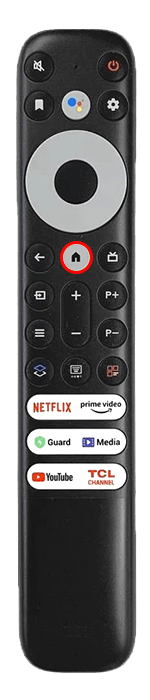
- “Ayarlar” menüsüne gidin.
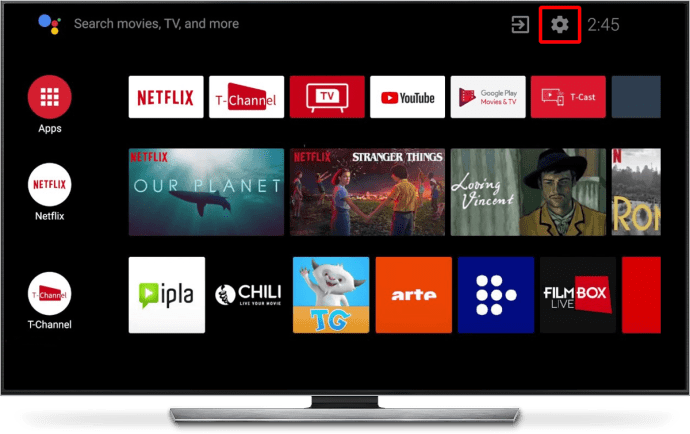
- “Ayarlar”da “Uzaktan Kumanda ve Aksesuarlar”ı bulun ve seçin.
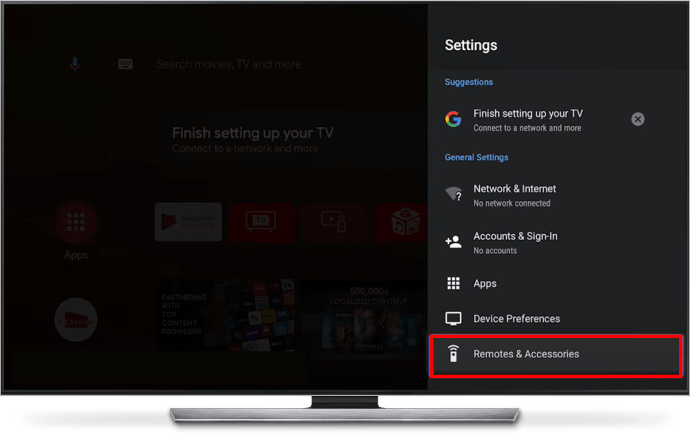
- “Aksesuar Ekle”ye tıklayın.
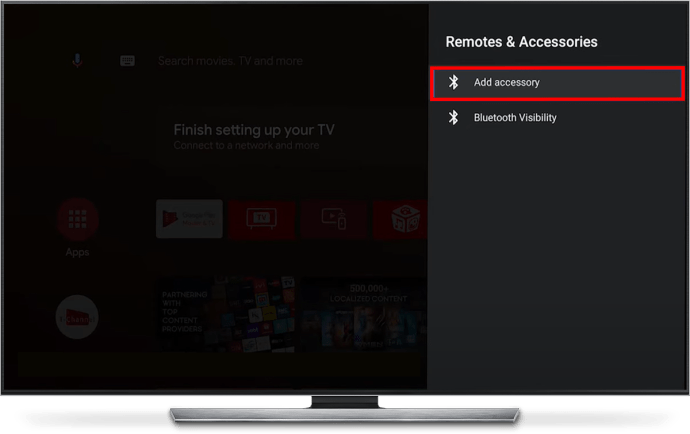
- TV’niz yerel Bluetooth özellikli cihazları arayacak ve bunları bir listede görüntüleyecektir. Cihazınızın açık olduğundan ve TV’nin algılayabilmesi için Bluetooth’un etkinleştirildiğinden emin olun.
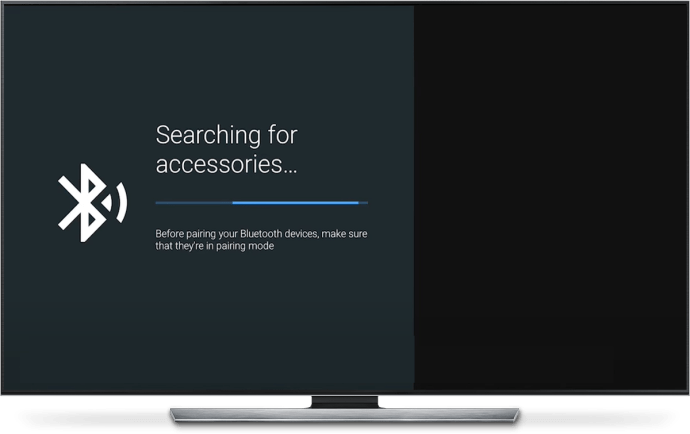
- Cihazınızı listede bulun ve uzaktan kumandadaki okları ve “Tamam” düğmesini kullanarak seçin.
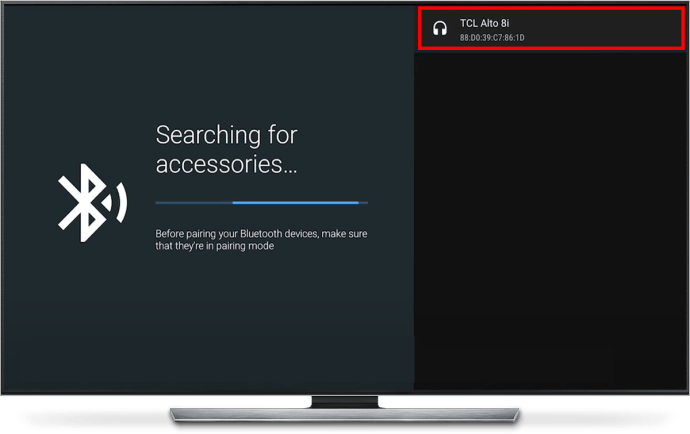
- Genellikle cihaz daha sonra otomatik olarak TV’ye bağlanır. Ancak cihaza bağlı olarak bağlantıyı sonlandırmak için eşleştirme kodunu da yazmanız gerekebilir.
Eski TCL TV’lere Bluetooth Cihazları Nasıl Eklenir?
Yukarıdaki yöntem çoğu TCL TV ünitesinde işe yarayacaktır. Ancak daha eski bir TV’niz varsa Bluetooth bağlantı işlemi biraz farklı olabilir.
- Uzaktan kumandadaki “Ana Sayfa” düğmesine basın.
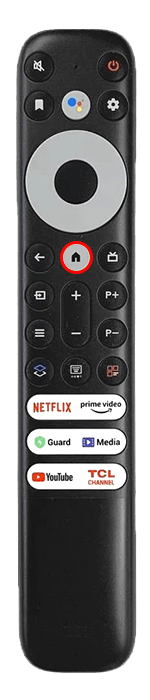
- “Ayarlar” menüsünü bulun ve seçin.
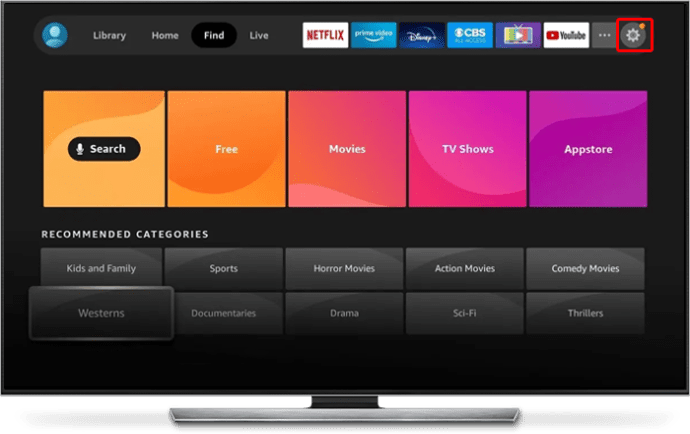
- “Kontrolörler ve Bluetooth cihazları”na tıklayın.
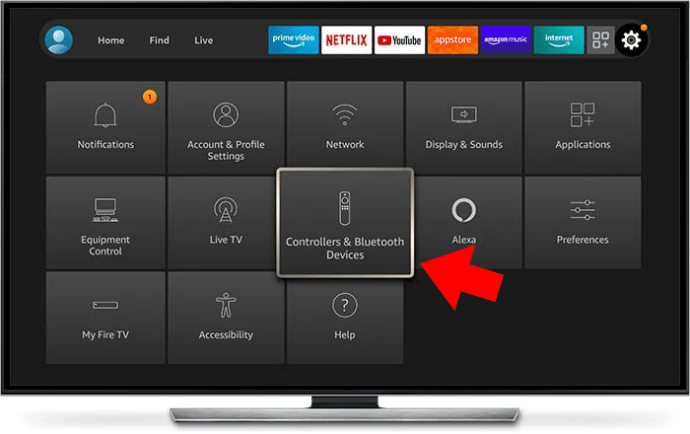
- Daha sonra “oyun Denetleyicileri”, “Amazon Fire TV Remote” veya “Diğer Bluetooth Cihazları” gibi farklı cihaz türlerinden oluşan bir listeden seçim yapabilirsiniz.
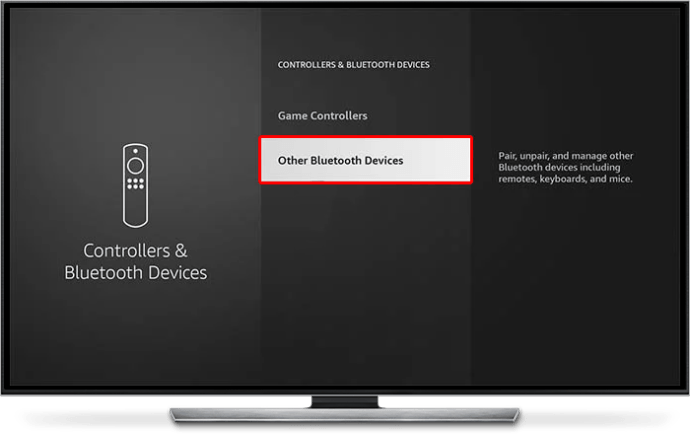
- Eklemek istediğiniz cihazı seçin ve cihazınızın TV’ye bağlanabilmesi için eşleştirme modunda olduğundan emin olun.
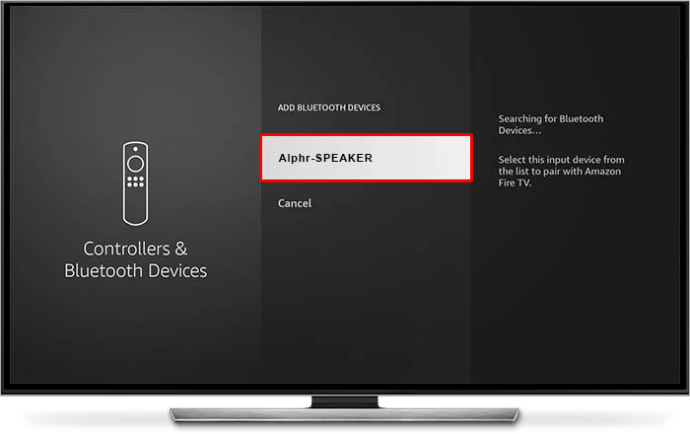
TCL Roku TV’lere Bluetooth Cihazları Nasıl Eklenir?
TCL TV’niz Android yerine Roku OS’de çalışıyorsa Bluetooth eşleştirme işlemi biraz farklıdır. Bazı cihazlar Roku modelleriyle çalışmayabilir ancak telefon veya kulaklık gibi cihazları eşleştirmeyi denemek için aşağıdaki adımları takip edebilirsiniz.
- TCL Roku uzaktan kumandanızdaki “Ana Sayfa” düğmesine basın.
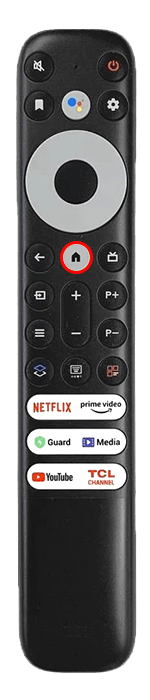
- “Ayarlar” menüsünü bulun.
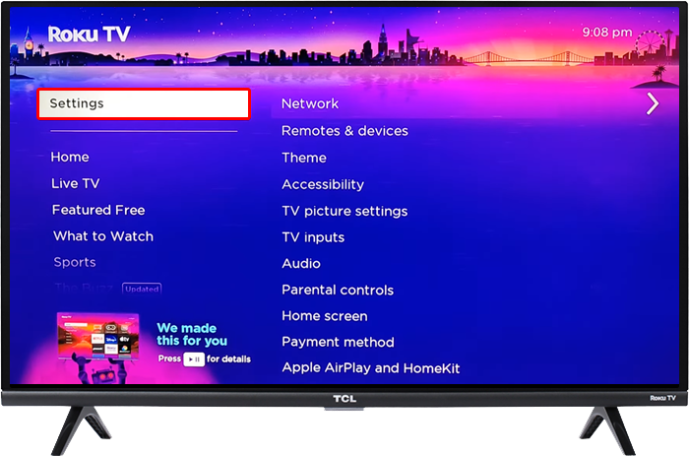
- “Uzaktan Kumanda ve Cihazlar”a tıklayın.
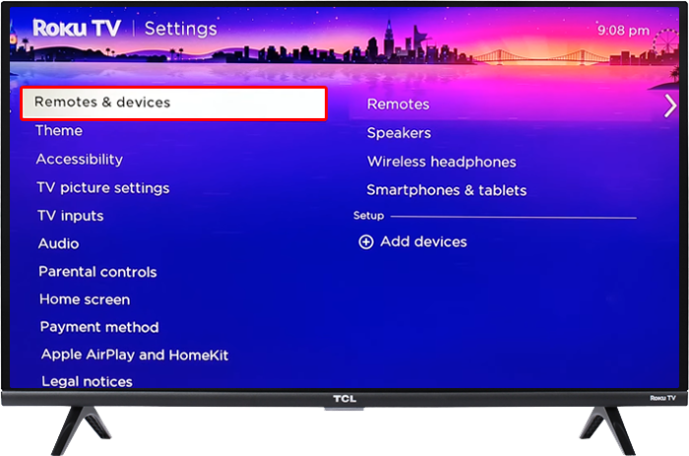
- Bağlanmak istediğiniz cihazda Bluetooth’un açık olduğundan emin olun.
- TV’nin cihazınızı algılamasını ve yerel Bluetooth cihazları listesinde görüntülemesini bekleyin. Göründüğünde onu seçebilirsiniz.
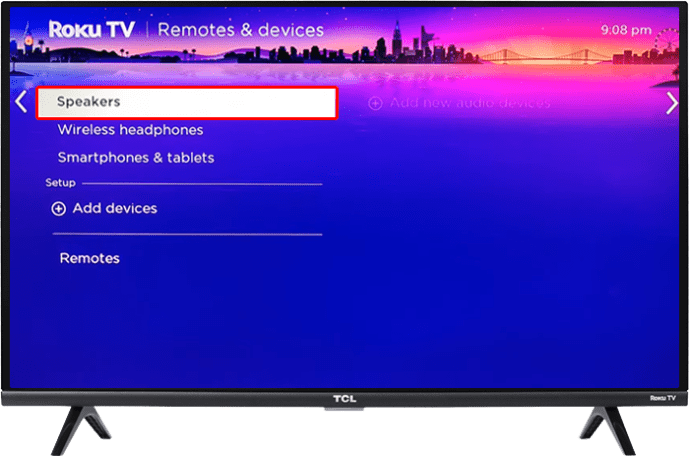
- Cihaz listede görünmüyorsa “Cihaz ekle”ye tıklayın ve bağlanmak için ekrandaki talimatları izleyin.
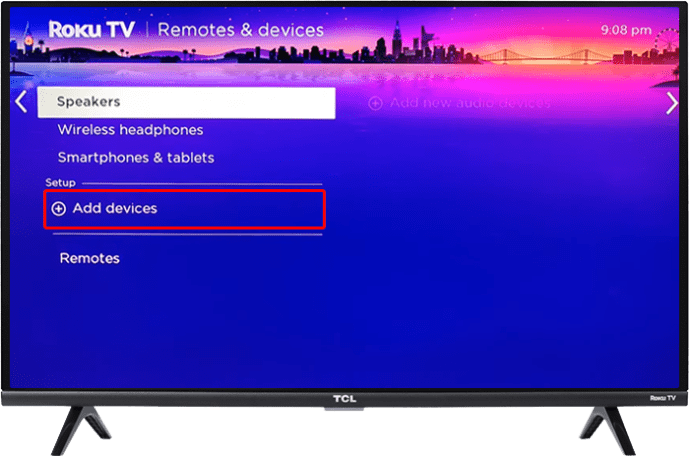
TCL Bluetooth Bağlantılarında Sorun Giderme
Genellikle Bluetooth cihazlarını TCL TV’lere bağlama işlemi hızlı ve sorunsuzdur. Ancak bir cihazı ilk kez eşleştirirken veya Bluetooth cihazlarınızı TV ile kullanırken bazı sorunlar yaşayabilirsiniz. Arızalı Bluetooth bağlantılarını düzeltmenin bazı yaygın yolları aşağıda verilmiştir.
Eşleştirme Modunun Etkin Olduğundan Emin Olun
Bluetooth cihazınız mevcut cihazlar listesinde görünmüyorsa, doğru şekilde açılmamış veya eşleştirme modunda olmayabilir. Çoğu Bluetooth cihazında, eşleştirme modunu etkinleştirmek için basılı tutmanız gerekebilecek küçük bir düğme bulunur.
Cihazınızın açık olduğundan ve yeterli bataryaya sahip olduğundan emin olun. Ve eşleştirme moduna geçirdiğinizden emin olun. Eşleştirme moduna nasıl gireceğinizden emin değilseniz cihazınızın kullanım kılavuzuna bakın.
Cihazınızı Kapatın
Eşleştirme modu etkin olmasına ve belirgin bir sorun olmamasına rağmen cihazınız hala bağlanmıyorsa, cihazın hızlı bir şekilde kapatılması gerekebilir. Bu, cihazınızı etkin bir şekilde yeniden başlatmak ve küçük hataları veya sorunları çözmek için cihazınızı kapatıp tekrar açtığınız zamandır.
- Cihazınızı kapatın.
- Bir dakika bekle.
- Tekrar açın ve eşleştirme moduna girin.
TV’nizi kapatıp açın
Cihazınızın iyi durumda olması ancak TV’nizde bir sorun olması ihtimali de vardır. Bu durumda TCL TV’yi hızlı bir şekilde kapatıp açmak isteyebilirsiniz.
- Televizyonu kapat.
- Fişini çek.
- Tam bir dakika bekleyin.
- TV’nin güç düğmesini birkaç saniye basılı tutun. Bu, kalan gücü boşaltır.
- Üniteyi tekrar prize takın ve açın. Daha sonra tekrar bağlanmayı deneyin.
Bağlantının Engellenmediğinden Emin Olun
Bluetooth, Wi-Fi ile aynı uzun menzile sahip değildir. Bu nedenle, cihazları Bluetooth aracılığıyla eşleştirirken, aynı odada, birbirine oldukça yakın olmalarına ihtiyacınız var. Ayrıca cihaz ile TV arasında herhangi bir engel veya tıkanma olmadığından emin olmanıza da yardımcı olur.
Eşleştirme işlemi sırasında cihazınızın TV’ye mümkün olduğunca yakın olduğundan emin olmaya çalışın. Bu, bağlantının güçlü kalmasına yardımcı olacaktır. Yolunuzda sinyali engelleyebilecek büyük mobilya parçaları gibi hiçbir şeyin olmadığından emin olun.
Cihazınızın Başka Bir Şeye Bağlı Olmadığını Kontrol Edin
Bağlantı sürecini etkileyebilecek son bir sorun, Bluetooth cihazınızın zaten başka bir şeye bağlı olup olmadığıdır. Örneğin, daha önce kablosuz kulaklığınızı bilgisayarınıza bağlamış ve şimdi TV’nize bağlamak istiyor olabilirsiniz.
Kulaklığı açtığınızda, PC’ye otomatik olarak bağlanabileceği için TV’nizdeki mevcut cihazlar listesinde görünmeyecektir. Genellikle eşleştirme moduna girerek bu sorunu çözebilirsiniz. Aksi takdirde, Bluetooth gadget’ınızın bağlı olduğu diğer cihazları geçici olarak kapatmanız gerekebilir.
SSS
Bluetooth aracılığıyla ne tür cihazlara bağlanabilirim?
TCL TV’nizin yaşına, modeline ve işletim sistemine bağlı olarak çok çeşitli Bluetooth cihazlarını bağlayabilirsiniz. Buna, filmlerde ve TV şovlarında daha iyi sesin keyfini çıkarmak için Bluetooth hoparlörler, kablosuz kulaklıklar ve video oyunu kumandaları da dahildir. Menülerde daha hızlı ve kolay gezinmenize yardımcı olmak için TV’nize kablosuz klavye ve fare bağlamak da sıklıkla mümkündür.
Ayarlarda Bluetooth seçeneğini bulamazsam ne olur?
TV’nizin ayarlarında Bluetooth ile ilgili herhangi bir şey görmüyorsanız TV’niz Bluetooth bağlantısını desteklemiyor olabilir. Yeni TCL TV’lerin çoğu Bluetooth desteğiyle gelse de bazı eski modellerde ve bazı yeni modellerde hâlâ bu destek bulunmuyor. Bu durumda, ayrı bir Bluetooth donanım kilidi veya alıcısı satın alıp kurmadığınız sürece Bluetooth aygıtlarını bağlayamazsınız.
Bluetooth Aksesuarlarını TCL TV’nize Kolaylıkla Bağlayın
Bluetooth aygıtlarını TCL TV’lere bağlamak genellikle basit bir işlemdir. Uzaktan kumandanıza yalnızca birkaç hızlı basışla hoparlörleri, kulaklıkları ve daha fazlasını bağlayabilirsiniz. Bağlantı işe yaramazsa yukarıda özetlenen sorun giderme adımlarını deneyin veya daha fazla yardım için TCL desteğiyle iletişime geçin.
TCL TV’nize herhangi bir Bluetooth cihazı bağladınız mı? Bir cihaz bağlanamadığında yardımcı olacak ipuçlarınız veya püf noktalarınız var mı? Aşağıdaki yorumlar bölümünde bize bildirin.














